![[Bot Framework V4][02]建立第一個V4 Chatbot - EchoBot.jpg](/posts/2018/10/2018-10-18-bot-framework-v4-2-create-your-first-v4-chatbot-echobot/bb5271b7-6456-405c-8a0c-d55a506f073a.jpg)
上一篇([01]開篇)快速的介紹了這個系列的目的以及内容。
這篇就來實際看一下建立一個V4的Hello World Bot,EchoBot,看看如何建立并且怎麽透過Emulator做測試。
情景介紹
有一個最終想要解決的問題會讓整個學習過程更加的有感,因此這邊先定一個情景。
和V3介紹的時候一樣,V4也會使用一個一樣的情景,也就是為一個訂房網站做一個訂房用的Chatbot,看一下Chatbot的加入是否會讓操作起來變得更加容易。
準備開發環境
要接下去需要準備好幾個工具:
- Visual Studio
- Visual Studio其實不是必要,因爲V4版本是.NET Core,所以任何Editor例如Visual Studio Code開發也可以。不過,接下來的範例用的都是VS 2017。如果需要離綫安裝可以參考之前寫過的另外一篇: [Visual Studio 2017]建立離線安裝(Offline Install)包
- Bot Framework的Project Template
- 最新可以從這個傳送門找到,下載下來是一個VSIX檔案,在VS沒有開啓的情況下 安裝就是
- Bot Framework Emulator
- 這個Bot模擬器主要用來在地端做測試,讓debug更加的容易:傳送門。有V3和V4版本可以選,建議選擇V4版本。
上面的工具都准備好了之後,就可以來建立第一個Chatbot,EchoBot。
建立第一個Chatbot
首先把Visual Studio打開,然後選擇建立新專案找到:Visual C# -> Bot Framework -> Multi-project -> Bot Builder SDK Echo Bot V4
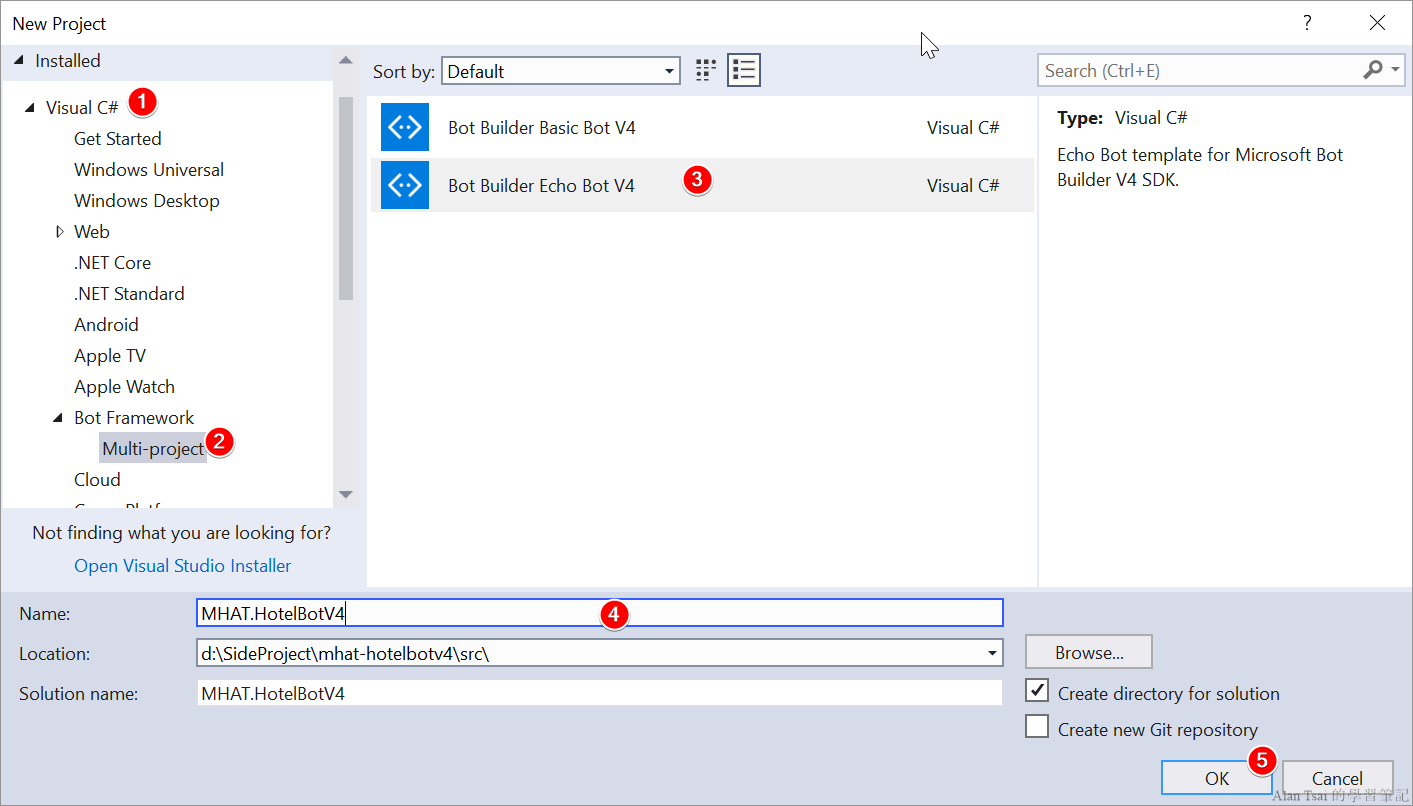
建立出來了之後,直接執行(可以用Ctrl+F5),那麽瀏覽器會自動開啓看到一個歡迎介紹頁:

EchoBot建立好了,那麽怎麽測試呢?這個時候就要用Bot Framework Emulator。
用Emulator測試Chatbot
直接把Emulator執行起來,然後選擇:File -> Open Bot
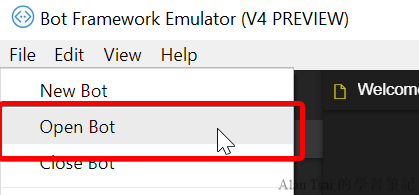
再來找到剛剛建立EchoBot的路徑,然後找到BotConfiguration.bot,這個時候會自動開啓一個和Chatbot對話的框
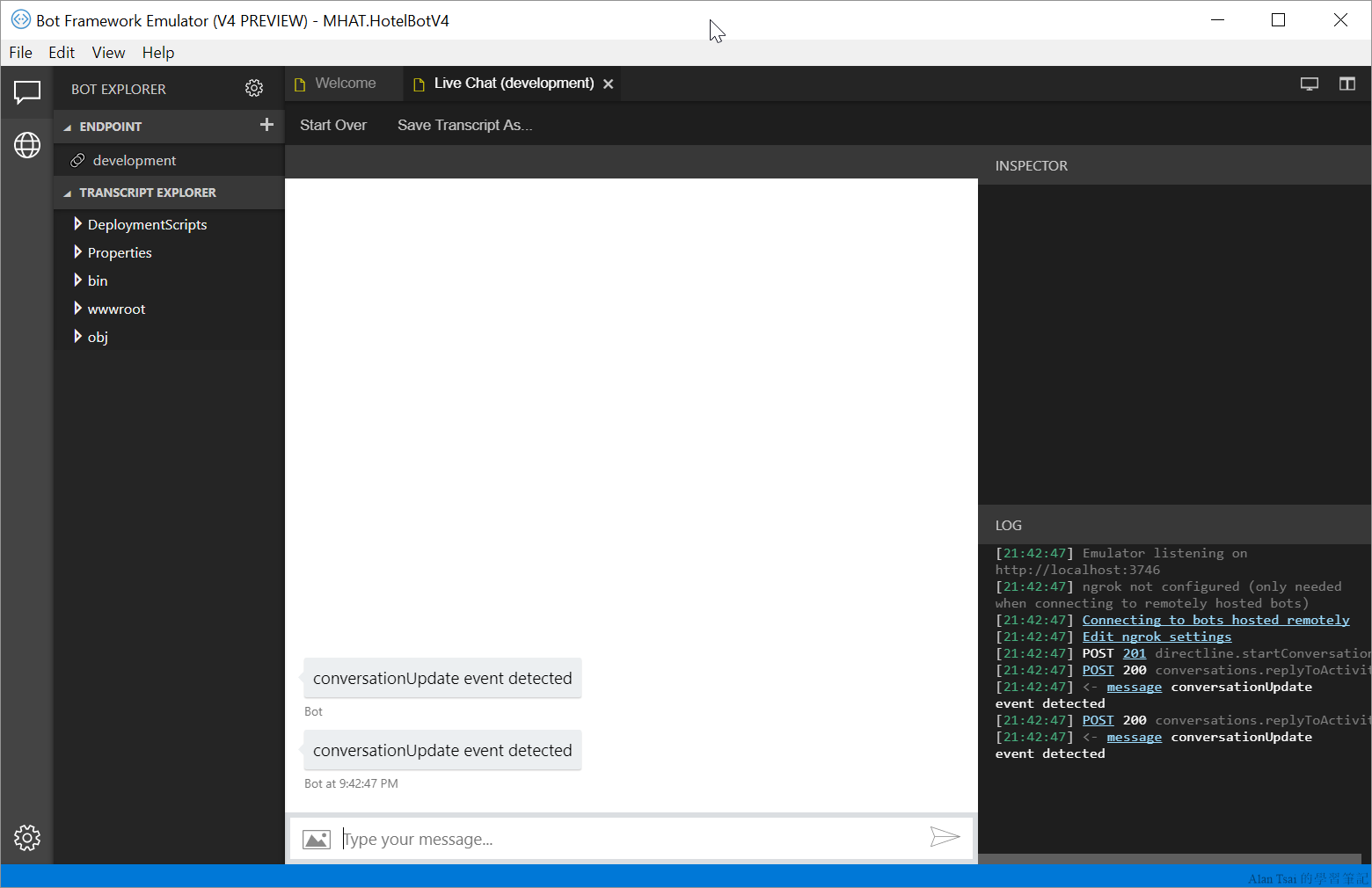
這個時候,輸入任何内容,chatbot將會回您一樣的東西,并且Turn會+1
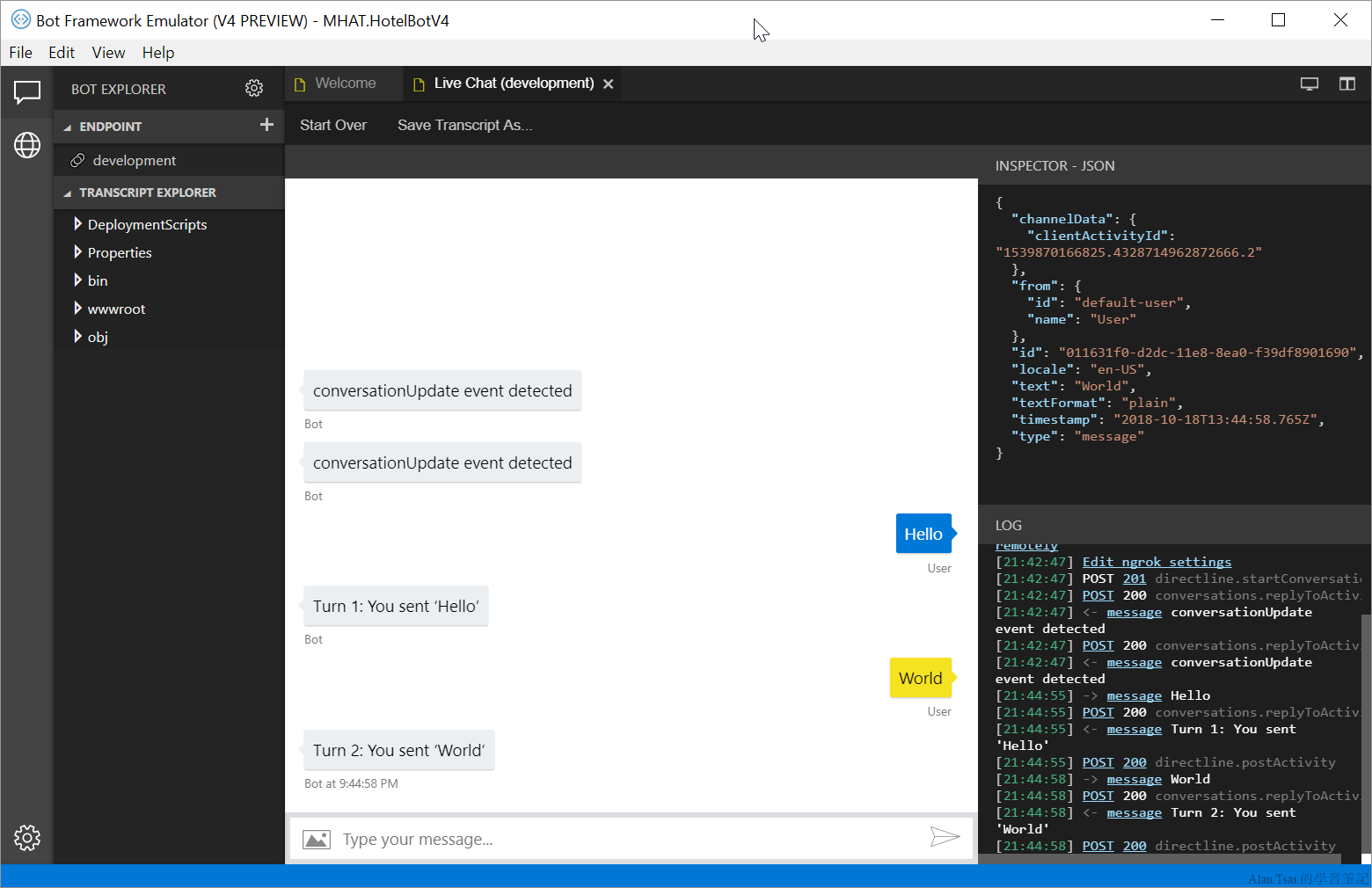
結語
這篇介紹了如何準備好開發環境以及建立出一個EchoBot出來并且使用了Emulator對這個Chatbot進行測試。
雖然建立出來了但是這個運作機制是什麽?整個概念以及流程是什麽?這些問題是很模糊的。
因此,下一篇([03]搞懂關鍵字以及信息的處理流程)將在拉回到高角度,來看看整個Bot Framework的信息流以及怎麽串在一起。
參考資料
- [chatbot + AI = 下一代操作模式][03]建立第一個chatbot - EchoBot
- V3版本介紹EchoBot的部分,裡面有更多介紹了Emulator的功能以及V3版本Emulator的用法。 傳送門







_1477.png)
_1485.png)
_1486.png)